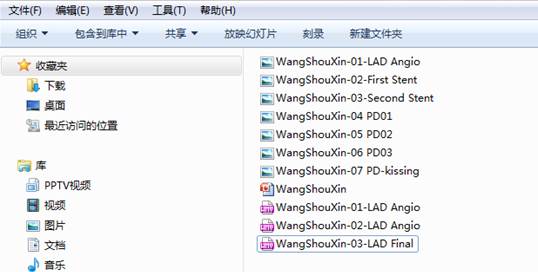图片与影像格式
病例图片及动态影像制作说明
1. 推荐使用“RadiAnt dicom viewer”![]() (www.radiantviewer.com)医学图像浏览器进行片段制作。
(www.radiantviewer.com)医学图像浏览器进行片段制作。
2. 打开原始影像后,即进入如下界面: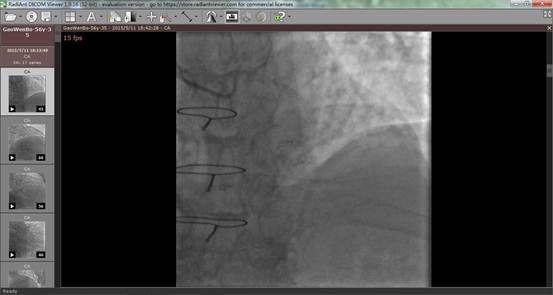
3. 首先通过左侧缩略图选择所需序列,然后点击![]() 按钮,弹出如下对话框:
按钮,弹出如下对话框: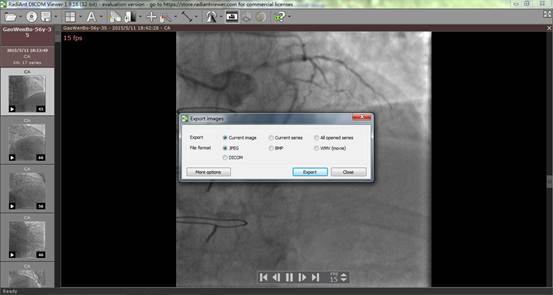
对话框放大如下图所示:
![]()
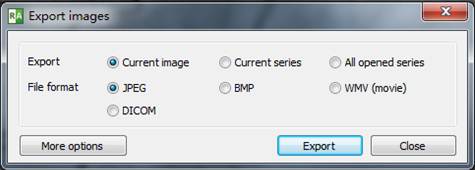
在该对话框中点击“More options”展开完整对话框如下:
![]()
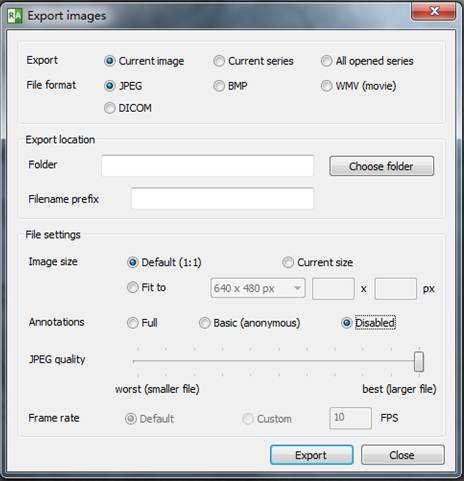
在该对话框中对各项目进行勾选,最后点击“Export”完成截图或动态影像。
4. 截图操作演示:
当鼠标指针移到图像范围内时,在图像下方会出现![]() 播放控制按钮,由左到右分别为:“上一序列”“本序列中上一帧”“播放/暂停”“ 本序列中下一帧”“ 下一序列”“当前播放速度”。
播放控制按钮,由左到右分别为:“上一序列”“本序列中上一帧”“播放/暂停”“ 本序列中下一帧”“ 下一序列”“当前播放速度”。
![]()
![]()
![]()
![]()
![]()
![]()
![]()
![]() 选择需要的某一帧图像,然后点击
选择需要的某一帧图像,然后点击![]() ,在弹出对话框中按照下图进行选择:
,在弹出对话框中按照下图进行选择: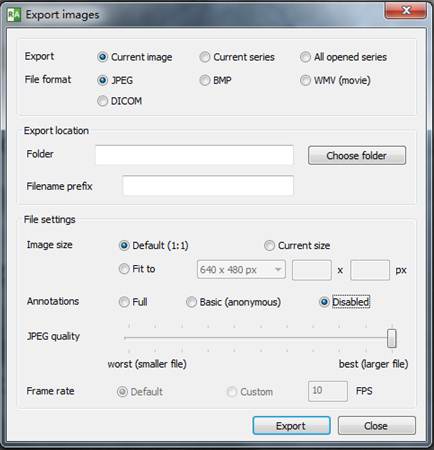
点击“Choose folder”选择储存位置并在“Filename prefix”框中输入文件名(文件命名规则见后文),最后点击“Export”,完成截图。
5. 截取动态影像操作演示:
选择需要的某一序列,然后点击![]() ,在弹出的对话框中按照下图进行选择:
,在弹出的对话框中按照下图进行选择:
![]()
![]()
![]()
![]()
![]()
![]()
![]()
![]()
![]()
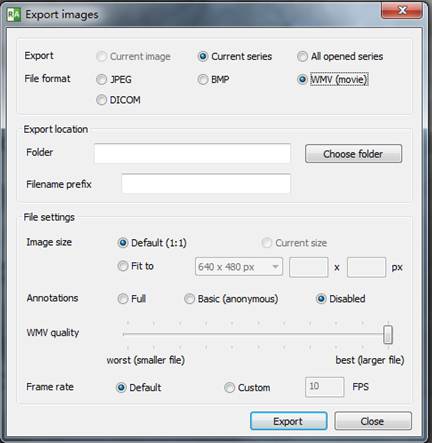
点击“Choose folder”选择储存位置并在“Filename prefix”框中输入文件名(文件命名规则见后文),最后点击“Export”,完成截取动态影像。
6. 文件命名规则
图片和动态影像的命名方法统一为“患者姓名拼音-序号-内容概述”,如下图: